Win10提示“taskhostw.exe-應(yīng)用程序錯誤”怎么修復(fù)?
Win10提示“taskhostw.exe-應(yīng)用程序錯誤”怎么修復(fù)?最近一位Win10用戶使用Windows優(yōu)化大師優(yōu)化系統(tǒng)后,系統(tǒng)出現(xiàn)報錯“taskhostw.exe-應(yīng)用程序錯誤”,這是為什么呢?這是因為優(yōu)化大師破壞了系統(tǒng)啟動輸入法的計劃任務(wù),那么該如何修復(fù)呢?具體方法請看下文。
步驟如下:
1、打開此電腦,展開 C:WindowsSystem32文件夾刪除里面的 Taskhostw.exe(推薦使用unlocker強制刪除軟件進行操作) ;
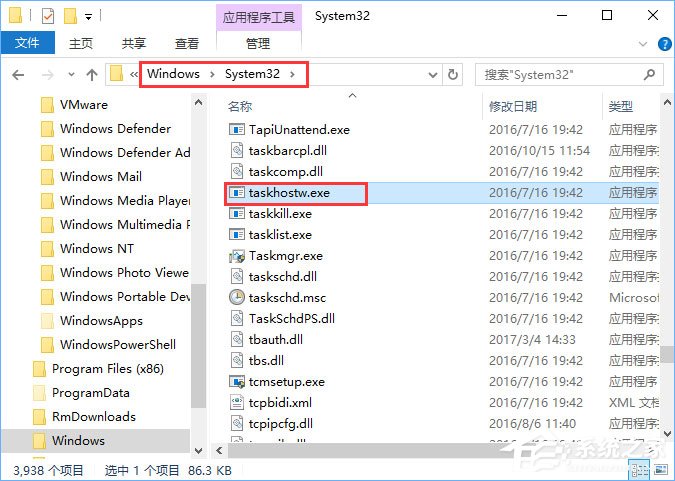
2、按下win+r 組合鍵打開運行,輸入taskschd.msc 點擊確定打開【任務(wù)計劃程序】;
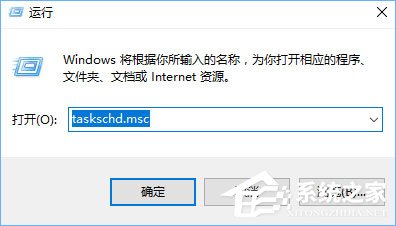
3、在左側(cè)依次展開:MicrosfotWindowsData Integrity Scan ,在右側(cè)的“DataIntegrity Scan for Crash Recovery”上單擊右鍵,選擇【禁用】;
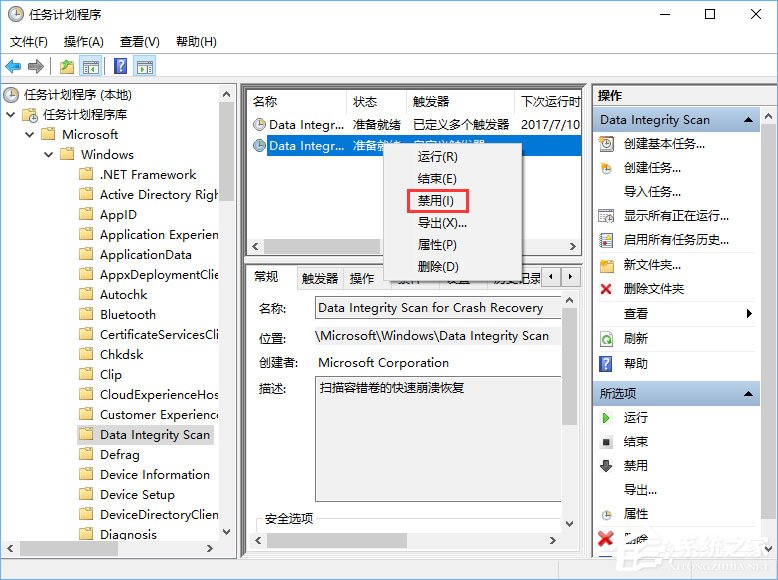
4、至此就可以修復(fù)“taskhostw.exe-應(yīng)用程序錯誤”的問題了,但是此方法可能會導(dǎo)致輸入法出現(xiàn)問題哦。
關(guān)于Win10提示“taskhostw.exe-應(yīng)用程序錯誤”的修復(fù)方法就給大家介紹到這邊了,如果大家有備份注冊表的話,只要使用Windows 優(yōu)化大師恢復(fù)注冊表至問題出現(xiàn)前的備份就可以解決了。
相關(guān)文章:
1. UOS系統(tǒng)怎么滾動截圖? UOS滾動截圖的使用方法2. Win10服務(wù)項哪些能禁用?3. Win10系統(tǒng)麥克風(fēng)沒聲音怎么設(shè)置?4. Debian11中thunar文件管理器在哪? Debian11打開thunar文件管理器的技巧5. 統(tǒng)信uos系統(tǒng)怎么管理打印界面和打印隊列?6. 如何立即獲取Windows10 21H1更新?獲取Windows10 21H1更新方法分享7. 聯(lián)想ThinkPad E420 1141A49筆記本U盤如何安裝win10系統(tǒng) 安裝win10系統(tǒng)方法介紹8. Win11怎么提高開機速度?Win11提高開機速度設(shè)置方法9. Win10系統(tǒng)怎么把字體改成蘋果字體?10. Debian11怎么結(jié)束進程? Debian殺死進程的技巧

 網(wǎng)公網(wǎng)安備
網(wǎng)公網(wǎng)安備